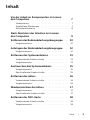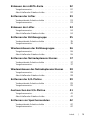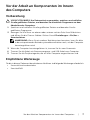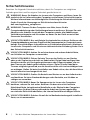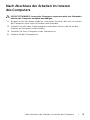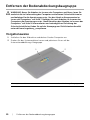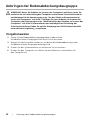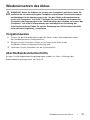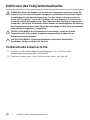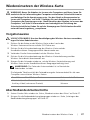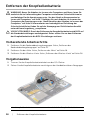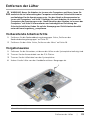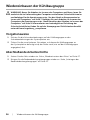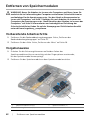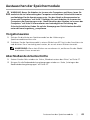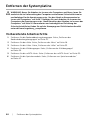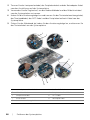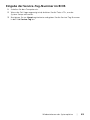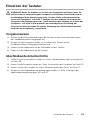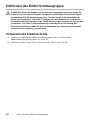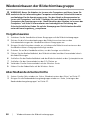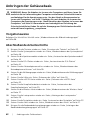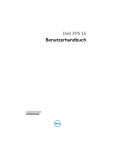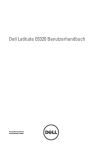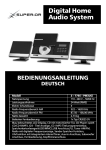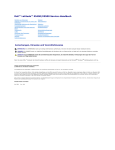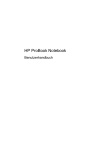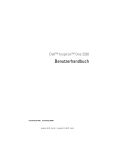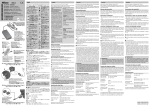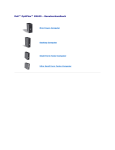Download DELL XPS 15
Transcript
XPS 15 Benutzerhandbuch Computermodell: XPS 9530 Muster-Modellnummer: P31F Muster-Typnummer: P31F001 Anmerkungen, Vorsichtshinweise und Warnungen ANMERKUNG: Eine ANMERKUNG macht auf wichtige Informationen aufmerksam, mit denen Sie den Computer besser einsetzen können. VORSICHTSHINWEIS: Ein VORSICHTSHINWEIS zeigt eine Gefahrenquelle an, die Hardwareschäden oder Datenverlust zur Folge haben kann, wenn die Anweisungen nicht befolgt werden. WARNUNG: Durch eine WARNUNG wird auf eine potenziell gefährliche Situation hingewiesen, die zu Sachschäden, Verletzungen oder zum Tod führen kann. ____________________ © 2013 Dell Inc. In diesem Text verwendete Marken: Dell™, das DELL Logo und XPS™ sind Marken von Dell Inc. 2013 - 10 Rev. A00 Inhalt Vor der Arbeit an Komponenten im Innern des Computers . . . . . . . . . . . . . . . . . . . . . . . Vorbereitung . . . . . . . . Empfohlene Werkzeuge . Sicherheitshinweise . . . . . . . . . . 7 . . . . . . . . . . . . . . . . . . . . . 7 7 8 . . . . . . . . . . . . . . . . . . . . . . . . . . . . . . . . . . . . . . . . . . Nach Abschluss der Arbeiten im Inneren des Computers . . . . . . . . . . . . . . . . . . . . . . . . . . . . . Entfernen der Bodenabdeckungsbaugruppe Vorgehensweise . . . . 10 . . . . . . . . . . . . . . . . . . . . . . . . . . 10 Anbringen der Bodenabdeckungsbaugruppe Vorgehensweise 9 . . . . 12 . . . . . . . . . . . . . . . . . . . . . . . . . . 12 Entfernen des Systememblems . Vorbereitende Arbeitsschritte Vorgehensweise . . . . . . . . . . . . . . . . . . . . . . . 13 . . . . . . . . . . . . . . . . . 13 13 . . . . . . . . . . . . . . . . . Austauschen des Systememblems . . . . . . . . . . . . 15 . . . . . . . . . . . . . . . . . . . . . . . . . . . . . . . . 15 15 . . . . . . . . . . . . . . . . . . . . . . . 16 Vorgehensweise . . . . . . . . . . Abschließende Arbeitsschritte . Entfernen des Akkus Vorbereitende Arbeitsschritte Vorgehensweise . . . . . . . . . . . . . . . . . . . . . . . . . . 16 16 Wiedereinsetzen des Akkus . . . . . . . . . . . . . . . . . . 17 . . . . . . . . . . . . . . . . . Vorgehensweise . . . . . . . . . . Abschließende Arbeitsschritte . Entfernen der NFC-Karte . . . . . . . . . . . . . . . . . 17 17 . . . . . . . . . . . . . . . . . . . 18 Vorbereitende Arbeitsschritte Vorgehensweise . . . . . . . . . . . . . . . . . . . . . . . . . . . . . . . . . . . . . . . . . . . . . . . . . . . . . . . . . . . 18 18 Inhalt | 3 Einbauen der NFC-Karte . . . . . . . . . . . . . . . . . . . . Vorgehensweise . . . . . . . . . . Abschließende Arbeitsschritte . . . . . . . . . . . . . . . . . . . . . . . . . . . . . . . . . Entfernen des Festplattenlaufwerks . 19 19 . . . . . . . . . . 20 . . . . . . . . . . . . . . . . . Vorbereitende Arbeitsschritte Vorgehensweise . . . . . . . . . . . . . . . . . . . . . . . . . . 20 21 Austauschen der Festplatte . . . . . . . . . . . . . . . . . . 23 Vorgehensweise . . . . . . . . . . Abschließende Arbeitsschritte . . . . . . . . . . . . . . . . . 23 23 Entfernen der Lautsprecher . . . . . . . . . . . . . . . . . 24 Vorbereitende Arbeitsschritte Vorgehensweise . . . . . . . . . . . . . . . . . . . . . . . . . . . . . . . . . . . . . . . . . . . 24 24 . . . . . . . . . . . . . . . . Anbringen der Lautsprecher . . . . . . . . . . . . . . . . . 25 Vorgehensweise . . . . . . . . . . Abschließende Arbeitsschritte . . . . . . . . . . . . . . . . . . . . . . . . . . . . . . . . . 25 25 Entfernen der Wireless-Karte . . . . . . . . . . . . . . . . 26 . . . . . . . . . . . . . . . . . 26 26 Vorbereitende Arbeitsschritte Vorgehensweise . . . . . . . . . . . . . . . . . . . . . . . . . . Wiedereinsetzen der Wireless-Karte Vorgehensweise . . . . . . . . . . Abschließende Arbeitsschritte . . . . . . . . . . . 27 . . . . . . . . . . . . . . . . 27 27 . . . . . . . . . . . . . . . . Entfernen der Knopfzellenbatterie . Vorbereitende Arbeitsschritte Vorgehensweise . . . . . . . . . . . . . . . . . . . . 28 . . . . . . . . . . . . . . . . . 28 28 . . . . . . . . . . . . . . . . . Austauschen der Knopfzellenbatterie . . . . . . . . . 29 . . . . . . . . . . . . . . . . . . . . . . . . . . . . . . . . 29 29 Entfernen der mSATA-Karte . . . . . . . . . . . . . . . . . 30 Vorbereitende Arbeitsschritte Vorgehensweise . . . . . . . . . . . . . . . . . . . . . . . . . . . . . . . . . . . . . . . . . . . 30 30 Vorgehensweise . . . . . . . . . . Abschließende Arbeitsschritte . 4 19 | Inhalt Einbauen der mSATA-Karte . . . . . . . . . . . . . . . . . . Vorgehensweise . . . . . . . . . . Abschließende Arbeitsschritte . Entfernen der Lüfter. . . . . . . . . . . . . . . . . 32 32 . . . . . . . . . . . . . . . . . . . . . . . 33 Vorbereitende Arbeitsschritte Vorgehensweise . . . . . . . . . Einbauen der Lüfter . 32 . . . . . . . . . . . . . . . . . . . . . . . . . . . . . . . . . 33 33 . . . . . . . . . . . . . . . . . . . . . . . 34 . . . . . . . . . . . . . . . . . Vorgehensweise . . . . . . . . . . Abschließende Arbeitsschritte . . . . . . . . . . . . . . . . . . . . . . . . . . . . . . . . . Entfernen der Kühlbaugruppe Vorbereitende Arbeitsschritte Vorgehensweise . . . . . . . . . . . . . . . . . . . . . . . . 35 . . . . . . . . . . . . . . . . . 35 35 . . . . . . . . . . . . . . . . . Wiedereinbauen der Kühlbaugruppe . Vorgehensweise . . . . . . . . . . Abschließende Arbeitsschritte . . . . . . . . . . 36 . . . . . . . . . . . . . . . . 36 36 . . . . . . . . . . . . . . . . Entfernen des Netzadapteranschlusses . Vorbereitende Arbeitsschritte Vorgehensweise . . . . . . . . . . . . . . . . 37 . . . . . . . . . . . . . . . . . 37 37 . . . . . . . . . . . . . . . . . Wiedereinbauen des Netzadapteranschlusses . . . . 38 . . . . . . . . . . . . . . . . . . . . . . . . . . . . . . . . 38 38 . . . . . . . . . . . . . . . . . . 39 Vorgehensweise . . . . . . . . . . Abschließende Arbeitsschritte . Entfernen der E/A-Platine . 34 34 Vorbereitende Arbeitsschritte Vorgehensweise . . . . . . . . . . . . . . . . . . . . . . . . . . . . . . . . . . . . . . . . . . . 39 39 Austauschen der E/A-Platine. . . . . . . . . . . . . . . . . 41 Vorgehensweise . . . . . . . . . . Abschließende Arbeitsschritte . . . . . . . . . . . . . . . . . 41 41 . . . . . . . . . . . . . . . . Entfernen von Speichermodulen Vorbereitende Arbeitsschritte Vorgehensweise . . . . . . . . . . . . . . . . . . . . . . 42 . . . . . . . . . . . . . . . . . 42 42 . . . . . . . . . . . . . . . . . Inhalt | 5 Austauschen der Speichermodule Vorgehensweise . . . . . . . . . . Abschließende Arbeitsschritte . Entfernen der Systemplatine . Vorbereitende Arbeitsschritte Vorgehensweise . . . . . . . . . . . . . . . . . . . . . 43 . . . . . . . . . . . . . . . . 43 43 . . . . . . . . . . . . . . . . . . . . . . . . . . . . . . . 44 . . . . . . . . . . . . . . . . . 44 45 . . . . . . . . . . . . . . . . . Wiedereinbauen der Systemplatine . . . . . . . . . . . Vorgehensweise . . . . . . . . . . . . . . . . . . . Abschließende Arbeitsschritte . . . . . . . . . . Eingabe der Service-Tag-Nummer im BIOS . Entfernen der Tastatur . . . . . . . . 48 48 49 . . . . . . . . . . . . . . . . . . . . . 50 Vorbereitende Arbeitsschritte Vorgehensweise . . . . . . . . . Einsetzen der Tastatur . . . . . . . . . . . . . . . . . . . . . . . . . . . . . . . . 50 50 . . . . . . . . . . . . . . . . . . . . . 53 . . . . . . . . . . . . . . . . . Vorgehensweise . . . . . . . . . . Abschließende Arbeitsschritte . . . . . . . . . . . . . . . . . . . . . . . . . . . . . . . . . Entfernen der Bildschirmbaugruppe Vorbereitende Arbeitsschritte Vorgehensweise . . . . . . . . . 53 53 . . . . . . . . . . 54 . . . . . . . . . . . . . . . . . 54 55 . . . . . . . . . . . . . . . . . Wiedereinbauen der Bildschirmbaugruppe . . . . . 58 Vorgehensweise . . . . . . . . . . Abschließende Arbeitsschritte . . . . . . . . . . . . . . . . . . . . . . . . . . . . . . . . . 58 58 Entfernen der Gehäusebasis . . . . . . . . . . . . . . . . . 59 . . . . . . . . . . . . . . . . . 59 60 Vorbereitende Arbeitsschritte Vorgehensweise . . . . . . . . . . . . . . . . . . . . . . . . . . Anbringen der Gehäusebasis. . . . . . . . . . . . . . . . . 62 Vorgehensweise . . . . . . . . . . Abschließende Arbeitsschritte . . . . . . . . . . . . . . . . . . . . . . . . . . . . . . . . . 62 62 . . . . . . . . . . . . . . . . . . . . . 63 Aktualisieren des BIOS . 6 48 | Inhalt Vor der Arbeit an Komponenten im Innern des Computers Vorbereitung VORSICHTSHINWEIS: Um Datenverlust zu vermeiden, speichern und schließen Sie alle geöffneten Dateien, und beenden Sie alle aktiven Programme vor dem Abschalten des Computers. 1 Speichern und schließen Sie alle geöffneten Dateien und beenden Sie alle geöffneten Programme. 2 Bewegen Sie Ihre Maus zur oberen oder unteren rechten Ecke Ihres Bildschirms und öffnen Sie die Charms-Sidebar. Klicken Sie auf Einstellungen→ Ein/Aus→ Herunterfahren. ANMERKUNG: Wenn Sie ein anderes Betriebssystem benutzen, lesen Sie bitte in der entsprechenden Betriebssystemdokumentation nach, wie der Computer heruntergefahren wird. 3 Wenn der Computer heruntergefahren ist, trennen Sie ihn vom Stromnetz. 4 Trennen Sie alle Kabel wie Stromversorgungs- und USB-Kabel vom Computer. 5 Trennen Sie alle Peripheriegeräte, die an Ihren Computer angeschlossen sind. Empfohlene Werkzeuge Für die in diesem Dokument beschriebenen Verfahren sind folgende Werkzeuge erforderlich: • Kreuzschlitzschraubenzieher • Kunststoffstift Vor der Arbeit an Komponenten im Innern des Computers | 7 Sicherheitshinweise Beachten Sie folgende Sicherheitsrichtlinien, damit Ihr Computer vor möglichen Schäden geschützt und Ihre eigene Sicherheit gewährleistet ist. WARNUNG: Bevor Sie Arbeiten im Inneren des Computers ausführen, lesen Sie zunächst die im Lieferumfang des Computers enthaltenen Sicherheitshinweise. Weitere Informationen zur bestmöglichen Einhaltung der Sicherheitsrichtlinien finden Sie auf der Homepage zur Richtlinienkonformität unter dell.com/regulatory_compliance. WARNUNG: Trennen Sie den Computer vom Netz, bevor Sie die Computerabdeckung oder Verkleidungselemente entfernen. Bringen Sie nach Abschluss der Arbeiten innerhalb des Computers wieder alle Abdeckungen, Verkleidungselemente und Schrauben an, bevor Sie das Gerät erneut an das Stromnetz anschließen. VORSICHTSHINWEIS: Nur zertifizierte Servicetechniker sind zum Entfernen der Computerabdeckung und zum Zugriff auf die Komponenten im Computerinneren befugt. Die vollständigen Informationen zu Sicherheitsmaßnahmen, Arbeiten im Inneren des Computers und Schutz vor elektrostatischer Entladung finden Sie in den Sicherheitshinweisen. VORSICHTSHINWEIS: Achten Sie auf eine ebene und saubere Arbeitsfläche, um Schäden am Computer zu vermeiden. VORSICHTSHINWEIS: Ziehen Sie beim Trennen des Geräts nur am Stecker oder an der Zuglasche und nicht am Kabel selbst. Einige Kabel verfügen über Anschlussstecker mit Verriegelungsklammern oder Fingerschrauben, die vor dem Trennen des Kabels gelöst werden müssen. Ziehen Sie die Kabel beim Trennen möglichst gerade ab, um die Anschlussstifte nicht zu beschädigen bzw. zu verbiegen. Stellen Sie beim Anschließen von Kabeln sicher, dass die Anschlüsse korrekt orientiert und ausgerichtet sind. VORSICHTSHINWEIS: Greifen Sie Bauteile und Karten nur an den Außenkanten und berühren Sie keine Steckverbindungen oder Kontakte, um Schäden an selbigen zu vermeiden. VORSICHTSHINWEIS: Bevor Sie Komponenten im Innern des Computers berühren, müssen Sie sich erden. Berühren Sie dazu eine nicht lackierte Metalloberfläche, beispielsweise Metallteile an der Rückseite des Computers. Wiederholen Sie diese Erdung während der Arbeit am System regelmäßig, um statische Elektrizität abzuleiten, die interne Bauteile beschädigen könnte. VORSICHTSHINWEIS: Drücken Sie auf die im Medienkartenlesegerät installierte Karte, um sie auszuwerfen. 8 | Vor der Arbeit an Komponenten im Innern des Computers Nach Abschluss der Arbeiten im Inneren des Computers VORSICHTSHINWEIS: Inneren des Computers vergessene oder lose Schrauben können den Computer erheblich beschädigen. 1 Bringen Sie alle Schrauben wieder an, und stellen Sie sicher, dass sich im Inneren des Computers keine losen Schrauben mehr befinden. 2 Schließen Sie alle Kabel, Peripheriegeräte und andere Teile an, die Sie vor den Arbeiten am Computer entfernt haben. 3 Schließen Sie Ihren Computer an das Stromnetz an. 4 Schalten Sie den Computer ein. Nach Abschluss der Arbeiten im Inneren des Computers | 9 Entfernen der Bodenabdeckungsbaugruppe WARNUNG: Bevor Sie Arbeiten im Inneren des Computers ausführen, lesen Sie zunächst die im Lieferumfang des Computers enthaltenen Sicherheitshinweise und befolgen Sie die Anweisungen unter „Vor der Arbeit an Komponenten im Innern des Computers“ auf Seite 7. Befolgen Sie nach Arbeiten im Inneren des Computers die Anweisungen unter „Nach Abschluss der Arbeiten im Inneren des Computers“ auf Seite 9. Informationen zur bestmöglichen Einhaltung der Sicherheitsrichtlinien finden Sie auf der Homepage zur Richtlinienkonformität unter dell.com/regulatory_compliance. Vorgehensweise 1 Schließen Sie den Bildschirm und drehen Sie den Computer um. 2 Drehen Sie das Systememblem herum und platzieren Sie es auf der Unterseitenabdeckungs-Baugruppe. 1 1 10 | systememblem 2 2 unterseitenabdeckungs-Baugruppe Entfernen der Bodenabdeckungsbaugruppe 3 Entfernen Sie die Schrauben, mit denen die Bodenabdeckungsbaugruppe an der Handballenstützen-Baugruppe befestigt ist. 1 1 4 schrauben (12) Hebeln Sie mithilfe eines Kunststoffstifts die Bodenabdeckungsbaugruppe aus der Handballenstützen-Baugruppe. 2 1 3 1 kunststoffstift 3 handballenstützen-Baugruppe 2 unterseitenabdeckungs-Baugruppe Entfernen der Bodenabdeckungsbaugruppe | 11 Anbringen der Bodenabdeckungsbaugruppe WARNUNG: Bevor Sie Arbeiten im Inneren des Computers ausführen, lesen Sie zunächst die im Lieferumfang des Computers enthaltenen Sicherheitshinweise und befolgen Sie die Anweisungen unter „Vor der Arbeit an Komponenten im Innern des Computers“ auf Seite 7. Befolgen Sie nach Arbeiten im Inneren des Computers die Anweisungen unter „Nach Abschluss der Arbeiten im Inneren des Computers“ auf Seite 9. Informationen zur bestmöglichen Einhaltung der Sicherheitsrichtlinien finden Sie auf der Homepage zur Richtlinienkonformität unter dell.com/regulatory_compliance. Vorgehensweise 1 Setzen Sie die Bodenabdeckungsbaugruppe wieder auf der Handballenstützen-Baugruppe und lassen Sie sie einrasten. 2 Bringen Sie die Schrauben wieder an, mit denen die Bodenabdeckung an der Handballenstützen-Baugruppe befestigt wird. 3 Drehen Sie das Systememblem um und lassen Sie es einrasten. 4 Drehen Sie den Computer um, öffnen Sie den Bildschirm und schalten Sie den Computer ein. 12 | Anbringen der Bodenabdeckungsbaugruppe Entfernen des Systememblems WARNUNG: Bevor Sie Arbeiten im Inneren des Computers ausführen, lesen Sie zunächst die im Lieferumfang des Computers enthaltenen Sicherheitshinweise und befolgen Sie die Anweisungen unter „Vor der Arbeit an Komponenten im Innern des Computers“ auf Seite 7. Befolgen Sie nach Arbeiten im Inneren des Computers die Anweisungen unter „Nach Abschluss der Arbeiten im Inneren des Computers“ auf Seite 9. Zusätzliche Informationen zur bestmöglichen Einhaltung der Sicherheitsrichtlinien finden Sie auf der Homepage zur Richtlinienkonformität unter dell.com/regulatory_compliance. Vorbereitende Arbeitsschritte Entfernen Sie die Bodenabdeckungsbaugruppe. Siehe „Entfernen der Bodenabdeckungsbaugruppe“ auf Seite 10. Vorgehensweise 1 Ziehen Sie die Abdeckfolien ab, mit denen das Systememblem an der Bodenabdeckungsbaugruppe befestigt ist. 1 1 2 Abdeckfolie (2) Drehen Sie die Unterseitenabdeckungs-Baugruppe um. Entfernen des Systememblems | 13 3 Lösen Sie die Lasche am Systememblem aus der Aufnahme in der Bodenabdeckungsbaugruppe. 4 Heben Sie das Systememblem aus der Unterseitenabdeckungs-Baugruppe heraus. 1 1 14 | systememblem Entfernen des Systememblems Austauschen des Systememblems WARNUNG: Bevor Sie Arbeiten im Inneren des Computers ausführen, lesen Sie zunächst die im Lieferumfang des Computers enthaltenen Sicherheitshinweise und befolgen Sie die Anweisungen unter „Vor der Arbeit an Komponenten im Innern des Computers“ auf Seite 7. Befolgen Sie nach Arbeiten im Inneren des Computers die Anweisungen unter „Nach Abschluss der Arbeiten im Inneren des Computers“ auf Seite 9. Zusätzliche Informationen zur bestmöglichen Einhaltung der Sicherheitsrichtlinien finden Sie auf der Homepage zur Richtlinienkonformität unter dell.com/regulatory_compliance. Vorgehensweise 1 Schieben Sie die Laschen am Systememblem in die Aufnahme an der Bodenabdeckungsbaugruppe und lassen Sie das Emblem einrasten. 2 Drehen Sie die Unterseitenabdeckungs-Baugruppe um. 3 Kleben die Mylarfolien an, mit denen das Systememblem an der Bodenabdeckungsbaugruppe befestigt ist. Abschließende Arbeitsschritte Bringen Sie die Bodenabdeckungsbaugruppe wieder an. Siehe „Anbringen der Bodenabdeckungsbaugruppe“ auf Seite 12. Austauschen des Systememblems | 15 Entfernen des Akkus WARNUNG: Bevor Sie Arbeiten im Inneren des Computers ausführen, lesen Sie zunächst die im Lieferumfang des Computers enthaltenen Sicherheitshinweise und befolgen Sie die Anweisungen unter „Vor der Arbeit an Komponenten im Innern des Computers“ auf Seite 7. Befolgen Sie nach Arbeiten im Inneren des Computers die Anweisungen unter „Nach Abschluss der Arbeiten im Inneren des Computers“ auf Seite 9. Informationen zur bestmöglichen Einhaltung der Sicherheitsrichtlinien finden Sie auf der Homepage zur Richtlinienkonformität unter dell.com/regulatory_compliance. Vorbereitende Arbeitsschritte Entfernen Sie die Bodenabdeckungsbaugruppe. Siehe „Entfernen der Bodenabdeckungsbaugruppe“ auf Seite 10. Vorgehensweise 1 Entfernen Sie die Schrauben, mit denen der Akku an der Gehäusebasis befestigt ist. 2 Trennen Sie das Batteriekabel von der Systemplatine. 3 Lösen Sie den Akku aus der Gehäusebasis. 1 2 1 4 16 akkukabel 2 schrauben (4) Drehen Sie den Computer um, öffnen Sie den Bildschirm und halten Sie den Betriebsschalter etwa fünf Sekunden lang gedrückt, um die Systemplatine zu erden. | Entfernen des Akkus Wiedereinsetzen des Akkus WARNUNG: Bevor Sie Arbeiten im Inneren des Computers ausführen, lesen Sie zunächst die im Lieferumfang des Computers enthaltenen Sicherheitshinweise und befolgen Sie die Anweisungen unter „Vor der Arbeit an Komponenten im Innern des Computers“ auf Seite 7. Befolgen Sie nach Arbeiten im Inneren des Computers die Anweisungen unter „Nach Abschluss der Arbeiten im Inneren des Computers“ auf Seite 9. Informationen zur bestmöglichen Einhaltung der Sicherheitsrichtlinien finden Sie auf der Homepage zur Richtlinienkonformität unter dell.com/regulatory_compliance. Vorgehensweise 1 Richten Sie die Schraubenbohrungen des Akkus an den Schraubenbohrungen der Handballenstützen-Baugruppe aus. 2 Bringen Sie die Schrauben wieder an, mit denen der Akku an der Handballenstützen-Baugruppe befestigt wird. 3 Verbinden Sie das Akkukabel mit der Systemplatine. Abschließende Arbeitsschritte Bringen Sie die Bodenabdeckungsbaugruppe wieder an. Siehe „Anbringen der Bodenabdeckungsbaugruppe“ auf Seite 12. Wiedereinsetzen des Akkus | 17 Entfernen der NFC-Karte WARNUNG: Bevor Sie Arbeiten im Inneren des Computers ausführen, lesen Sie zunächst die im Lieferumfang des Computers enthaltenen Sicherheitshinweise und befolgen Sie die Anweisungen unter „Vor der Arbeit an Komponenten im Innern des Computers“ auf Seite 7. Befolgen Sie nach Arbeiten im Inneren des Computers die Anweisungen unter „Nach Abschluss der Arbeiten im Inneren des Computers“ auf Seite 9. Zusätzliche Informationen zur bestmöglichen Einhaltung der Sicherheitsrichtlinien finden Sie auf der Homepage zur Richtlinienkonformität unter dell.com/regulatory_compliance. Vorbereitende Arbeitsschritte 1 Entfernen Sie die Bodenabdeckungsbaugruppe. Siehe „Entfernen der Bodenabdeckungsbaugruppe“ auf Seite 10. 2 Entfernen Sie den Akku. Siehe „Entfernen des Akkus“ auf Seite 16. Vorgehensweise 1 Lösen Sie die selbstklebenden Schaumstoffpolster von der NFC-Karte und dem Kabel. 2 Heben Sie den Arretierungsbügel an und trennen Sie das NFC-Kabel und das Antennenkabel von der NFC-Karte. 3 Lösen Sie mit einem Kunststoffstift die NFC-Karte von der Handballenstützen-Baugruppe. 1 2 4 3 18 1 selbstklebende Schaumstoffpolster (2) 2 NFC-Karte 3 antennenkabel 4 NFC-Kabel | Entfernen der NFC-Karte Einbauen der NFC-Karte WARNUNG: Bevor Sie Arbeiten im Inneren des Computers ausführen, lesen Sie zunächst die im Lieferumfang des Computers enthaltenen Sicherheitshinweise und befolgen Sie die Anweisungen unter „Vor der Arbeit an Komponenten im Innern des Computers“ auf Seite 7. Befolgen Sie nach Arbeiten im Inneren des Computers die Anweisungen unter „Nach Abschluss der Arbeiten im Inneren des Computers“ auf Seite 9. Zusätzliche Informationen zur bestmöglichen Einhaltung der Sicherheitsrichtlinien finden Sie auf der Homepage zur Richtlinienkonformität unter dell.com/regulatory_compliance. Vorgehensweise 1 Verwenden Sie die Führungsstifte an der Handballenstützen-Baugruppe, um die NFC-Karte an der Handballenstützen-Baugruppe auszurichten. 2 Schieben Sie die NFC und die Antennenkabel in die entsprechenden Anschlüsse auf der NFC-Karte, und drücken Sie die Arretierungsbügel herunter, um die Kabel zu befestigen. 3 Kleben Sie die selbstklebenden Schaumstoffpolster auf die NFC-Karte und das Kabel. Abschließende Arbeitsschritte 1 Setzen Sie den Akku wieder ein. Siehe „Wiedereinsetzen des Akkus“ auf Seite 17. 2 Bringen Sie die Bodenabdeckungsbaugruppe wieder an. Siehe „Anbringen der Bodenabdeckungsbaugruppe“ auf Seite 12. Einbauen der NFC-Karte | 19 Entfernen des Festplattenlaufwerks WARNUNG: Bevor Sie Arbeiten im Inneren des Computers ausführen, lesen Sie zunächst die im Lieferumfang des Computers enthaltenen Sicherheitshinweise und befolgen Sie die Anweisungen unter „Vor der Arbeit an Komponenten im Innern des Computers“ auf Seite 7. Befolgen Sie nach Arbeiten im Inneren des Computers die Anweisungen unter „Nach Abschluss der Arbeiten im Inneren des Computers“ auf Seite 9. Zusätzliche Informationen zur bestmöglichen Einhaltung der Sicherheitsrichtlinien finden Sie auf der Homepage zur Richtlinienkonformität unter dell.com/regulatory_compliance. VORSICHTSHINWEIS: Um Datenverlust zu vermeiden, entfernen Sie die Festplatte nicht, während der Computer eingeschaltet ist oder sich im Energiesparmodus befindet. VORSICHTSHINWEIS: Festplattenlaufwerke sind äußerst empfindlich. Handhaben Sie das Laufwerk mit Vorsicht. Vorbereitende Arbeitsschritte 1 Entfernen Sie die Bodenabdeckungsbaugruppe. Siehe „Entfernen der Bodenabdeckungsbaugruppe“ auf Seite 10. 2 Entfernen Sie den Akku. Siehe „Entfernen des Akkus“ auf Seite 16. 20 | Entfernen des Festplattenlaufwerks Vorgehensweise 1 Entfernen Sie die Schrauben, mit denen die Festplattenbaugruppe an der Handballenstützen-Baugruppe befestigt ist. 2 Verwenden Sie die Zuglaschen, um das Festplattenkabel von der Systemplatine zu trennen. 1 2 3 1 festplattenlaufwerkkabel 3 schrauben (4) 2 zuglasche Entfernen des Festplattenlaufwerks | 21 3 Heben Sie die Festplattenbaugruppe von der Handballenstützen-Baugruppe ab. 4 Trennen Sie den Interposer von der Festplattenbaugruppe. 5 Entfernen Sie die Schrauben, mit denen die Festplattenlaufwerkhalterung an der Festplatte befestigt ist. 6 Heben Sie die Festplatte von der Festplattenlaufwerkhalterung ab. 2 1 3 4 22 1 festplattenlaufwerk 2 interposer 3 schrauben (4) 4 festplattenlaufwerkhalterung | Entfernen des Festplattenlaufwerks Austauschen der Festplatte WARNUNG: Bevor Sie Arbeiten im Inneren des Computers ausführen, lesen Sie zunächst die im Lieferumfang des Computers enthaltenen Sicherheitshinweise und befolgen Sie die Anweisungen unter „Vor der Arbeit an Komponenten im Innern des Computers“ auf Seite 7. Befolgen Sie nach Arbeiten im Inneren des Computers die Anweisungen unter „Nach Abschluss der Arbeiten im Inneren des Computers“ auf Seite 9. Zusätzliche Informationen zur bestmöglichen Einhaltung der Sicherheitsrichtlinien finden Sie auf der Homepage zur Richtlinienkonformität unter dell.com/regulatory_compliance. VORSICHTSHINWEIS: Festplattenlaufwerke sind äußerst empfindlich. Handhaben Sie das Laufwerk mit Vorsicht. Vorgehensweise 1 Richten Sie die Schraubenbohrungen der Halterung des Festplattenlaufwerks an den Schraubenbohrungen des Festplattenlaufwerks aus. 2 Bringen Sie die Schrauben, mit denen die Festplattenlaufwerkhalterung an der Festplatte befestigt wird, wieder an. 3 Schließen Sie den Interposer an die Festplattenbaugruppe an. 4 Richten Sie die Schraubenbohrungen auf der Festplattenbaugruppe an den Schraubenbohrungen der Handballenstützen-Baugruppe aus. 5 Bringen Sie die Schrauben wieder an, mit denen die Festplattenbaugruppe an der Handballenstützen-Baugruppe befestigt wird. 6 Verbinden Sie das Festplattenlaufwerk-Kabel mit der Systemplatine. Abschließende Arbeitsschritte 1 Setzen Sie den Akku wieder ein. Siehe „Wiedereinsetzen des Akkus“ auf Seite 17. 2 Bringen Sie die Bodenabdeckungsbaugruppe wieder an. Siehe „Anbringen der Bodenabdeckungsbaugruppe“ auf Seite 12. Austauschen der Festplatte | 23 Entfernen der Lautsprecher WARNUNG: Bevor Sie Arbeiten im Inneren des Computers ausführen, lesen Sie zunächst die im Lieferumfang des Computers enthaltenen Sicherheitshinweise und befolgen Sie die Anweisungen unter „Vor der Arbeit an Komponenten im Innern des Computers“ auf Seite 7. Befolgen Sie nach Arbeiten im Inneren des Computers die Anweisungen unter „Nach Abschluss der Arbeiten im Inneren des Computers“ auf Seite 9. Informationen zur bestmöglichen Einhaltung der Sicherheitsrichtlinien finden Sie auf der Homepage zur Richtlinienkonformität unter dell.com/regulatory_compliance. Vorbereitende Arbeitsschritte 1 Entfernen Sie die Bodenabdeckungsbaugruppe. Siehe „Entfernen der Bodenabdeckungsbaugruppe“ auf Seite 10. 2 Entfernen Sie den Akku. Siehe „Entfernen des Akkus“ auf Seite 16. Vorgehensweise 1 Trennen Sie das Lautsprecherkabel von der Systemplatine. 2 Notieren Sie sich die Lautsprecherkabelführung und entfernen Sie das Kabel aus den Kabelführungen. 3 Entfernen Sie die Schraube, mit der die Lautsprecher an der Handballenstützen-Baugruppe befestigt sind. 4 Heben Sie die Lautsprecher zusammen mit dem Lautsprecherkabel aus der Handballenstützen-Baugruppe heraus. 1 2 3 24 1 lautsprecherkabel 3 lautsprecher (2) | Entfernen der Lautsprecher 2 schraube Anbringen der Lautsprecher WARNUNG: Bevor Sie Arbeiten im Inneren des Computers ausführen, lesen Sie zunächst die im Lieferumfang des Computers enthaltenen Sicherheitshinweise und befolgen Sie die Anweisungen unter „Vor der Arbeit an Komponenten im Innern des Computers“ auf Seite 7. Befolgen Sie nach Arbeiten im Inneren des Computers die Anweisungen unter „Nach Abschluss der Arbeiten im Inneren des Computers“ auf Seite 9. Informationen zur bestmöglichen Einhaltung der Sicherheitsrichtlinien finden Sie auf der Homepage zur Richtlinienkonformität unter dell.com/regulatory_compliance. Vorgehensweise 1 Setzen Sie mithilfe der Führungsstifte an der Handballenstützen-Baugruppe die Lautsprecher auf die Handballenstützen-Baugruppe. 2 Bringen Sie die Schraube wieder an, mit der die Lautsprecher an der Handballenstützen-Baugruppe befestigt werden. 3 Führen Sie das Lautsprecherkabel durch die Kabelführungen der Handballenstützen-Baugruppe. 4 Verbinden Sie das Lautsprecherkabel mit dem Anschluss auf der Systemplatine. Abschließende Arbeitsschritte 1 Setzen Sie den Akku wieder ein. Siehe „Wiedereinsetzen des Akkus“ auf Seite 17. 2 Bringen Sie die Bodenabdeckungsbaugruppe wieder an. Siehe „Anbringen der Bodenabdeckungsbaugruppe“ auf Seite 12. Anbringen der Lautsprecher | 25 Entfernen der Wireless-Karte WARNUNG: Bevor Sie Arbeiten im Inneren des Computers ausführen, lesen Sie zunächst die im Lieferumfang des Computers enthaltenen Sicherheitshinweise und befolgen Sie die Anweisungen unter „Vor der Arbeit an Komponenten im Innern des Computers“ auf Seite 7. Befolgen Sie nach Arbeiten im Inneren des Computers die Anweisungen unter „Nach Abschluss der Arbeiten im Inneren des Computers“ auf Seite 9. Informationen zur bestmöglichen Einhaltung der Sicherheitsrichtlinien finden Sie auf der Homepage zur Richtlinienkonformität unter dell.com/regulatory_compliance. Vorbereitende Arbeitsschritte 1 Entfernen Sie die Bodenabdeckungsbaugruppe. Siehe „Entfernen der Bodenabdeckungsbaugruppe“ auf Seite 10. 2 Entfernen Sie den Akku. Siehe „Entfernen des Akkus“ auf Seite 16. Vorgehensweise 1 Entfernen Sie die Schraube, mit der Wireless-Kartenhalterung und Wireless-Karte an der Handballenstützen-Baugruppe befestigt sind. 2 Trennen Sie die Antennenkabel von der Wireless-Karte. 3 Schieben und entfernen Sie die Wireless-Karte aus dem Anschluss auf der E/A-Platine. 1 2 3 4 26 1 schraube 2 wireless-Kartenhalterung 3 antennenkabel (2) 4 wireless-Karte | Entfernen der Wireless-Karte Wiedereinsetzen der Wireless-Karte WARNUNG: Bevor Sie Arbeiten im Inneren des Computers ausführen, lesen Sie zunächst die im Lieferumfang des Computers enthaltenen Sicherheitshinweise und befolgen Sie die Anweisungen unter „Vor der Arbeit an Komponenten im Innern des Computers“ auf Seite 7. Befolgen Sie nach Arbeiten im Inneren des Computers die Anweisungen unter „Nach Abschluss der Arbeiten im Inneren des Computers“ auf Seite 9. Informationen zur bestmöglichen Einhaltung der Sicherheitsrichtlinien finden Sie auf der Homepage zur Richtlinienkonformität unter dell.com/regulatory_compliance. Vorgehensweise VORSICHTSHINWEIS: Um eine Beschädigung der Wireless-Karte zu vermeiden, legen Sie keine Kabel darunter. 1 Richten Sie die Kerbe an der Wireless-Karte an der Lasche des Wireless-Kartenanschlusses auf der E/A-Platine aus. 2 Richten Sie die Schraubenbohrung der Wireless-Karte und der Handballenstützen-Baugruppe direkt übereinander aus. 3 Verbinden Sie die Antennenkabel mit der Wireless-Karte. 4 Richten Sie die Schraubenbohrung der Wireless-Kartenhalterung und der Wireless-Karte direkt übereinander aus. 5 Bringen Sie die Schraube wieder an, mit der Wireless-Kartenhalterung und Wireless-Karte an der Handballenstützen-Baugruppe befestigt sind. ANMERKUNG: Die Farbe der Antennenkabel ist im Bereich der Kabelenden sichtbar. Die folgende Tabelle enthält die Farbcodierung der Antennenkabel für alle vom Computer unterstützten Wireless-Karten. Anschlüsse auf der Wireless-Karte Antennenkabelfarbe Netzkabel (weißes Dreieck) Weiß Auxiliary-Kabel (schwarzes Dreieck) Schwarz Abschließende Arbeitsschritte 1 Setzen Sie den Akku wieder ein. Siehe „Wiedereinsetzen des Akkus“ auf Seite 17. 2 Bringen Sie die Bodenabdeckungsbaugruppe wieder an. Siehe „Anbringen der Bodenabdeckungsbaugruppe“ auf Seite 12. Wiedereinsetzen der Wireless-Karte | 27 Entfernen der Knopfzellenbatterie WARNUNG: Bevor Sie Arbeiten im Inneren des Computers ausführen, lesen Sie zunächst die im Lieferumfang des Computers enthaltenen Sicherheitshinweise und befolgen Sie die Anweisungen unter „Vor der Arbeit an Komponenten im Innern des Computers“ auf Seite 7. Befolgen Sie nach Arbeiten im Inneren des Computers die Anweisungen unter „Nach Abschluss der Arbeiten im Inneren des Computers“ auf Seite 9. Informationen zur bestmöglichen Einhaltung der Sicherheitsrichtlinien finden Sie auf der Homepage zur Richtlinienkonformität unter dell.com/regulatory_compliance. VORSICHTSHINWEIS: Durch das Entfernen der Knopfzellenbatterie wird BIOS auf die Standardeinstellungen zurückgesetzt. Daher sollten Sie vor dem Entfernen der Knopfzellenbatterie die BIOS-Einstellungen notieren. Vorbereitende Arbeitsschritte 1 Entfernen Sie die Bodenabdeckungsbaugruppe. Siehe „Entfernen der Bodenabdeckungsbaugruppe“ auf Seite 10. 2 Entfernen Sie den Akku. Siehe „Entfernen des Akkus“ auf Seite 16. 3 Entfernen Sie die Wireless-Karte. Siehe „Entfernen der Wireless-Karte“ auf Seite 26. Vorgehensweise 1 Trennen Sie das Knopfzellenbatteriekabel von der E/A-Platine. 2 Ziehen Sie die Knopfzellenbatterie vorsichtig aus der Handballenstützen-Baugruppe. 1 2 1 28 | knopfzellenbatterie Entfernen der Knopfzellenbatterie 2 kabel der Knopfzellenbatterie Austauschen der Knopfzellenbatterie WARNUNG: Bevor Sie Arbeiten im Inneren des Computers ausführen, lesen Sie zunächst die im Lieferumfang des Computers enthaltenen Sicherheitshinweise und befolgen Sie die Anweisungen unter „Vor der Arbeit an Komponenten im Innern des Computers“ auf Seite 7. Befolgen Sie nach Arbeiten im Inneren des Computers die Anweisungen unter „Nach Abschluss der Arbeiten im Inneren des Computers“ auf Seite 9. Informationen zur bestmöglichen Einhaltung der Sicherheitsrichtlinien finden Sie auf der Homepage zur Richtlinienkonformität unter dell.com/regulatory_compliance. WARNUNG: Bei unsachgemäßem Einbau kann der Akku explodieren. Ersetzen Sie den Akku nur mit typgleichen oder äquivalenten Modellen. Leere Akkus sind den Herstelleranweisungen entsprechend zu entsorgen. Vorgehensweise 1 Kleben Sie die Knopfzellenbatterie in ihrer Position auf der Handballenstütze fest. 2 Schließen Sie das Knopfzellenbatteriekabel auf der E/A-Platine an. Abschließende Arbeitsschritte 1 Setzen Sie die Wireless-Karte wieder ein. Siehe „Wiedereinsetzen der Wireless-Karte“ auf Seite 27. 2 Setzen Sie den Akku wieder ein. Siehe „Wiedereinsetzen des Akkus“ auf Seite 17. 3 Bringen Sie die Bodenabdeckungsbaugruppe wieder an. Siehe „Anbringen der Bodenabdeckungsbaugruppe“ auf Seite 12. Austauschen der Knopfzellenbatterie | 29 Entfernen der mSATA-Karte WARNUNG: Bevor Sie Arbeiten im Inneren des Computers ausführen, lesen Sie zunächst die im Lieferumfang des Computers enthaltenen Sicherheitshinweise und befolgen Sie die Anweisungen unter „Vor der Arbeit an Komponenten im Innern des Computers“ auf Seite 7. Befolgen Sie nach Arbeiten im Inneren des Computers die Anweisungen unter „Nach Abschluss der Arbeiten im Inneren des Computers“ auf Seite 9. Informationen zur bestmöglichen Einhaltung der Sicherheitsrichtlinien finden Sie auf der Homepage zur Richtlinienkonformität unter dell.com/regulatory_compliance. Vorbereitende Arbeitsschritte 1 Entfernen Sie die Bodenabdeckungsbaugruppe. Siehe „Entfernen der Bodenabdeckungsbaugruppe“ auf Seite 10. 2 Entfernen Sie den Akku. Siehe „Entfernen des Akkus“ auf Seite 16. Vorgehensweise 1 Trennen Sie das E/A-Platinenkabel von Systemplatine und E/A-Platine. 1 1 30 | E/A-Platinenkabel Entfernen der mSATA-Karte 2 Entfernen Sie die Schraube, mit der die mSATA-Karte an der HandballenstützenBaugruppe befestigt ist. 3 Schieben und entfernen Sie die mSATA-Karte aus der Systemplatine. 1 2 1 mSATA-Karte 2 schraube Entfernen der mSATA-Karte | 31 Einbauen der mSATA-Karte WARNUNG: Bevor Sie Arbeiten im Inneren des Computers ausführen, lesen Sie zunächst die im Lieferumfang des Computers enthaltenen Sicherheitshinweise und befolgen Sie die Anweisungen unter „Vor der Arbeit an Komponenten im Innern des Computers“ auf Seite 7. Befolgen Sie nach Arbeiten im Inneren des Computers die Anweisungen unter „Nach Abschluss der Arbeiten im Inneren des Computers“ auf Seite 9. Informationen zur bestmöglichen Einhaltung der Sicherheitsrichtlinien finden Sie auf der Homepage zur Richtlinienkonformität unter dell.com/regulatory_compliance. Vorgehensweise 1 Richten Sie die Kerbe der mSATA-Karte an der Halterung auf dem mSATAKartenanschluss aus. 2 Setzen Sie die mSATA-Karte in den mSATA-Kartenanschluss ein. 3 Richten Sie die Schraubenbohrung der mSATA-Karte und der HandballenstützenBaugruppe direkt übereinander aus. 4 Bringen Sie die Schraube wieder an, mit der die mSATA-Karte an der Handballenstützen-Baugruppe befestigt wird. 5 Schließen Sie das E/A-Platinenkabel an die Systemplatine und die E/A-Platine an. Abschließende Arbeitsschritte 1 Setzen Sie den Akku wieder ein. Siehe „Wiedereinsetzen des Akkus“ auf Seite 17. 2 Bringen Sie die Bodenabdeckungsbaugruppe wieder an. Siehe „Anbringen der Bodenabdeckungsbaugruppe“ auf Seite 12. 32 | Einbauen der mSATA-Karte Entfernen der Lüfter WARNUNG: Bevor Sie Arbeiten im Inneren des Computers ausführen, lesen Sie zunächst die im Lieferumfang des Computers enthaltenen Sicherheitshinweise und befolgen Sie die Anweisungen unter „Vor der Arbeit an Komponenten im Innern des Computers“ auf Seite 7. Befolgen Sie nach Arbeiten im Inneren des Computers die Anweisungen unter „Nach Abschluss der Arbeiten im Inneren des Computers“ auf Seite 9. Informationen zur bestmöglichen Einhaltung der Sicherheitsrichtlinien finden Sie auf der Homepage zur Richtlinienkonformität unter dell.com/regulatory_compliance. Vorbereitende Arbeitsschritte 1 Entfernen Sie die Bodenabdeckungsbaugruppe. Siehe „Entfernen der Bodenabdeckungsbaugruppe“ auf Seite 10. 2 Entfernen Sie den Akku. Siehe „Entfernen des Akkus“ auf Seite 16. Vorgehensweise 1 Entfernen Sie die Schrauben, mit denen die Lüfter an der Systemplatine befestigt sind. 2 Trennen Sie das Kamerakabel von der E/A-Platine. 3 Trennen Sie die Lüfterkabel von der Systemplatine. 4 Heben Sie die Lüfter von der Handballenstützen-Baugruppe ab. 1 2 3 1 schrauben (2) 3 lüfterkabel (2) 2 kamerakabel Entfernen der Lüfter | 33 Einbauen der Lüfter WARNUNG: Bevor Sie Arbeiten im Inneren des Computers ausführen, lesen Sie zunächst die im Lieferumfang des Computers enthaltenen Sicherheitshinweise und befolgen Sie die Anweisungen unter „Vor der Arbeit an Komponenten im Innern des Computers“ auf Seite 7. Befolgen Sie nach Arbeiten im Inneren des Computers die Anweisungen unter „Nach Abschluss der Arbeiten im Inneren des Computers“ auf Seite 9. Informationen zur bestmöglichen Einhaltung der Sicherheitsrichtlinien finden Sie auf der Homepage zur Richtlinienkonformität unter dell.com/regulatory_compliance. Vorgehensweise 1 Schließen Sie die Lüfterkabel an die Systemplatine an. 2 Schließen Sie das Kamerakabel an der E/A-Platine an. 3 Richten Sie die Schraubenbohrungen an den Lüftern an den Schraubenbohrungen der Handballenstützen-Baugruppe aus. 4 Bringen Sie die Schrauben wieder an, mit denen die Lüfter an der Handballenstützen-Baugruppe befestigt werden. Abschließende Arbeitsschritte 1 Setzen Sie den Akku wieder ein. Siehe „Wiedereinsetzen des Akkus“ auf Seite 17. 2 Bringen Sie die Bodenabdeckungsbaugruppe wieder an. Siehe „Anbringen der Bodenabdeckungsbaugruppe“ auf Seite 12. 34 | Einbauen der Lüfter Entfernen der Kühlbaugruppe WARNUNG: Bevor Sie Arbeiten im Inneren des Computers ausführen, lesen Sie zunächst die im Lieferumfang des Computers enthaltenen Sicherheitshinweise und befolgen Sie die Anweisungen unter „Vor der Arbeit an Komponenten im Innern des Computers“ auf Seite 7. Befolgen Sie nach Arbeiten im Inneren des Computers die Anweisungen unter „Nach Abschluss der Arbeiten im Inneren des Computers“ auf Seite 9. Informationen zur bestmöglichen Einhaltung der Sicherheitsrichtlinien finden Sie auf der Homepage zur Richtlinienkonformität unter dell.com/regulatory_compliance. Vorbereitende Arbeitsschritte 1 Entfernen Sie die Bodenabdeckungsbaugruppe. Siehe „Entfernen der Bodenabdeckungsbaugruppe“ auf Seite 10. 2 Entfernen Sie den Akku. Siehe „Entfernen des Akkus“ auf Seite 16. Vorgehensweise ANMERKUNG: Das Aussehen der Kühlbaugruppe und die Anzahl der Schrauben sind unterscheiden sich, wenn Sie Ihren Computer mit integrierter Grafikkarte gekauft haben. 1 Lösen Sie die unverlierbaren Schrauben, mit denen die Kühlbaugruppe an der Systemplatine befestigt ist, der Reihe nach (wie auf der Kühlbaugruppe angegeben). 2 Heben Sie die Kühlbaugruppe von der Systemplatine. 2 1 1 kühlbaugruppe 2 unverlierbare Schrauben (4) Entfernen der Kühlbaugruppe | 35 Wiedereinbauen der Kühlbaugruppe WARNUNG: Bevor Sie Arbeiten im Inneren des Computers ausführen, lesen Sie zunächst die im Lieferumfang des Computers enthaltenen Sicherheitshinweise und befolgen Sie die Anweisungen unter „Vor der Arbeit an Komponenten im Innern des Computers“ auf Seite 7. Befolgen Sie nach Arbeiten im Inneren des Computers die Anweisungen unter „Nach Abschluss der Arbeiten im Inneren des Computers“ auf Seite 9. Informationen zur bestmöglichen Einhaltung der Sicherheitsrichtlinien finden Sie auf der Homepage zur Richtlinienkonformität unter dell.com/regulatory_compliance. Vorgehensweise 1 Richten Sie die Schraubenbohrungen auf der Kühlbaugruppe an den Schraubenbohrungen der Systemplatine aus. 2 Ziehen Sie die unverlierbaren Schrauben, mit denen die Kühlbaugruppe an der Systemplatine befestigt wird, der Reihe nach (wie auf der Kühlbaugruppe angegeben) fest. Abschließende Arbeitsschritte 1 Setzen Sie den Akku wieder ein. Siehe „Wiedereinsetzen des Akkus“ auf Seite 17. 2 Bringen Sie die Bodenabdeckungsbaugruppe wieder an. Siehe „Anbringen der Bodenabdeckungsbaugruppe“ auf Seite 12. 36 | Wiedereinbauen der Kühlbaugruppe Entfernen des Netzadapteranschlusses WARNUNG: Bevor Sie Arbeiten im Inneren des Computers ausführen, lesen Sie zunächst die im Lieferumfang des Computers enthaltenen Sicherheitshinweise und befolgen Sie die Anweisungen unter „Vor der Arbeit an Komponenten im Innern des Computers“ auf Seite 7. Befolgen Sie nach Arbeiten im Inneren des Computers die Anweisungen unter „Nach Abschluss der Arbeiten im Inneren des Computers“ auf Seite 9. Informationen zur bestmöglichen Einhaltung der Sicherheitsrichtlinien finden Sie auf der Homepage zur Richtlinienkonformität unter dell.com/regulatory_compliance. Vorbereitende Arbeitsschritte 1 Entfernen Sie die Bodenabdeckungsbaugruppe. Siehe „Entfernen der Bodenabdeckungsbaugruppe“ auf Seite 10. 2 Entfernen Sie den Akku. Siehe „Entfernen des Akkus“ auf Seite 16. Vorgehensweise 1 Trennen Sie das Netzadapteranschlusskabel von der Systemplatine. 2 Trennen Sie das Bedienfeldkabel von der Systemplatine. 3 Lösen Sie das Netzadapteranschlusskabel unter dem Bildschirmscharnier. 4 Entfernen Sie die Schraube, mit der der Netzadapteranschluss an der Handballenstützen-Baugruppe befestigt ist. 5 Lösen Sie den Netzadapteranschluss aus der Handballenstützen-Baugruppe. 2 3 4 1 1 netzadapteranschlusskabel 2 schraube 3 netzadapteranschluss 4 bedienfeldkabel Entfernen des Netzadapteranschlusses | 37 Wiedereinbauen des Netzadapteranschlusses WARNUNG: Bevor Sie Arbeiten im Inneren des Computers ausführen, lesen Sie zunächst die im Lieferumfang des Computers enthaltenen Sicherheitshinweise und befolgen Sie die Anweisungen unter „Vor der Arbeit an Komponenten im Innern des Computers“ auf Seite 7. Befolgen Sie nach Arbeiten im Inneren des Computers die Anweisungen unter „Nach Abschluss der Arbeiten im Inneren des Computers“ auf Seite 9. Informationen zur bestmöglichen Einhaltung der Sicherheitsrichtlinien finden Sie auf der Homepage zur Richtlinienkonformität unter dell.com/regulatory_compliance. Vorgehensweise 1 Richten Sie die Schraubenbohrung des Netzadapteranschlusses an der Schraubenbohrung der Handballenstützen-Baugruppe aus. 2 Bringen Sie die Schraube wieder an, mit der der Netzadapteranschluss an der Handballenstützen-Baugruppe befestigt ist. 3 Führen Sie das Netzadapteranschlusskabel unter dem Bildschirmscharnier durch. 4 Schließen Sie das Bedienfeldkabel an der Systemplatine an. 5 Schließen Sie das Netzadapteranschlusskabel an der Systemplatine an. Abschließende Arbeitsschritte 1 Setzen Sie den Akku wieder ein. Siehe „Wiedereinsetzen des Akkus“ auf Seite 17. 2 Bringen Sie die Bodenabdeckungsbaugruppe wieder an. Siehe „Anbringen der Bodenabdeckungsbaugruppe“ auf Seite 12. 38 | Wiedereinbauen des Netzadapteranschlusses Entfernen der E/A-Platine WARNUNG: Bevor Sie Arbeiten im Inneren des Computers ausführen, lesen Sie zunächst die im Lieferumfang des Computers enthaltenen Sicherheitshinweise und befolgen Sie die Anweisungen unter „Vor der Arbeit an Komponenten im Innern des Computers“ auf Seite 7. Befolgen Sie nach Arbeiten im Inneren des Computers die Anweisungen unter „Nach Abschluss der Arbeiten im Inneren des Computers“ auf Seite 9. Zusätzliche Informationen zur bestmöglichen Einhaltung der Sicherheitsrichtlinien finden Sie auf der Homepage zur Richtlinienkonformität unter dell.com/regulatory_compliance. Vorbereitende Arbeitsschritte 1 Entfernen Sie die Bodenabdeckungsbaugruppe. Siehe „Entfernen der Bodenabdeckungsbaugruppe“ auf Seite 10. 2 Entfernen Sie den Akku. Siehe „Entfernen des Akkus“ auf Seite 16. 3 Entfernen Sie die Wireless-Karte. Siehe „Entfernen der Wireless-Karte“ auf Seite 26. Vorgehensweise 1 Verwenden Sie die Zuglaschen, um das E/A-Platinenkabel von der Systemplatine und der E/A-Platine zu trennen. 2 1 1 E/A-Platinenkabel 2 zuglaschen (2) Entfernen der E/A-Platine | 39 2 Trennen Sie das Lüfterkabel, das Knopfzellenbatteriekabel und das Kamerakabel von der E/A-Platine. 3 2 1 1 lüfterkabel 3 kamerakabel 2 kabel der Knopfzellenbatterie 3 Entfernen Sie die Schrauben, mit denen die E/A-Platine an der HandballenstützenBaugruppe befestigt ist. 4 Lösen Sie die E/A-Platine von der Handballenstützen-Baugruppe. 2 1 1 40 | E/A-Platine Entfernen der E/A-Platine 2 schrauben (3) Austauschen der E/A-Platine WARNUNG: Bevor Sie Arbeiten im Inneren des Computers ausführen, lesen Sie zunächst die im Lieferumfang des Computers enthaltenen Sicherheitshinweise und befolgen Sie die Anweisungen unter „Vor der Arbeit an Komponenten im Innern des Computers“ auf Seite 7. Befolgen Sie nach Arbeiten im Inneren des Computers die Anweisungen unter „Nach Abschluss der Arbeiten im Inneren des Computers“ auf Seite 9. Zusätzliche Informationen zur bestmöglichen Einhaltung der Sicherheitsrichtlinien finden Sie auf der Homepage zur Richtlinienkonformität unter dell.com/regulatory_compliance. Vorgehensweise 1 Richten Sie die Schraubenbohrungen der E/A-Platine und der HandballenstützenBaugruppe direkt übereinander aus. 2 Entfernen Sie die Schrauben, mit denen die E/A-Platine an der HandballenstützenBaugruppe befestigt ist. 3 Schließen Sie das Kamerakabel, das Knopfzellenbatteriekabel und das Lüfterkabel an der E/A-Platine an. 4 Schließen Sie das E/A-Platinenkabel an die E/A-Platine und die Systemplatine an. Abschließende Arbeitsschritte 1 Setzen Sie die Wireless-Karte wieder ein. Siehe „Wiedereinsetzen der Wireless-Karte“ auf Seite 27. 2 Setzen Sie den Akku wieder ein. Siehe „Wiedereinsetzen des Akkus“ auf Seite 17. 3 Bringen Sie die Bodenabdeckungsbaugruppe wieder an. Siehe „Anbringen der Bodenabdeckungsbaugruppe“ auf Seite 12. Austauschen der E/A-Platine | 41 Entfernen von Speichermodulen WARNUNG: Bevor Sie Arbeiten im Inneren des Computers ausführen, lesen Sie zunächst die im Lieferumfang des Computers enthaltenen Sicherheitshinweise und befolgen Sie die Anweisungen unter „Vor der Arbeit an Komponenten im Innern des Computers“ auf Seite 7. Befolgen Sie nach Arbeiten im Inneren des Computers die Anweisungen unter „Nach Abschluss der Arbeiten im Inneren des Computers“ auf Seite 9. Informationen zur bestmöglichen Einhaltung der Sicherheitsrichtlinien finden Sie auf der Homepage zur Richtlinienkonformität unter dell.com/regulatory_compliance. Vorbereitende Arbeitsschritte 1 Entfernen Sie die Bodenabdeckungsbaugruppe. Siehe „Entfernen der Bodenabdeckungsbaugruppe“ auf Seite 10. 2 Entfernen Sie den Akku. Siehe „Entfernen des Akkus“ auf Seite 16. Vorgehensweise 1 Drücken Sie die Sicherungsklammern auf beiden Seiten des Speichermodulanschlusses vorsichtig mit den Fingerspitzen auseinander, bis das Speichermodul herausspringt. 2 Entfernen Sie das Speichermodul aus dem Speichermodulanschluss. 1 3 42 1 speichermodulanschluss 3 sicherungsklammern (4) | Entfernen von Speichermodulen 2 2 speichermodule (2) Austauschen der Speichermodule WARNUNG: Bevor Sie Arbeiten im Inneren des Computers ausführen, lesen Sie zunächst die im Lieferumfang des Computers enthaltenen Sicherheitshinweise und befolgen Sie die Anweisungen unter „Vor der Arbeit an Komponenten im Innern des Computers“ auf Seite 7. Befolgen Sie nach Arbeiten im Inneren des Computers die Anweisungen unter „Nach Abschluss der Arbeiten im Inneren des Computers“ auf Seite 9. Informationen zur bestmöglichen Einhaltung der Sicherheitsrichtlinien finden Sie auf der Homepage zur Richtlinienkonformität unter dell.com/regulatory_compliance. Vorgehensweise 1 Richten Sie die Kerbe am Speichermodul an der Halterung im Speichermodulanschluss aus. 2 Schieben Sie das Speichermodul in einem Winkel von 45° fest in den Anschluss ein und drücken Sie es vorsichtig nach unten, bis es mit einem Klicken einrastet. ANMERKUNG: Wenn kein Klicken zu vernehmen ist, entfernen Sie das Modul und setzen Sie es erneut ein. Abschließende Arbeitsschritte 1 Setzen Sie den Akku wieder ein. Siehe „Wiedereinsetzen des Akkus“ auf Seite 17. 2 Bringen Sie die Bodenabdeckungsbaugruppe wieder an. Siehe „Anbringen der Bodenabdeckungsbaugruppe“ auf Seite 12. Austauschen der Speichermodule | 43 Entfernen der Systemplatine WARNUNG: Bevor Sie Arbeiten im Inneren des Computers ausführen, lesen Sie zunächst die im Lieferumfang des Computers enthaltenen Sicherheitshinweise und befolgen Sie die Anweisungen unter „Vor der Arbeit an Komponenten im Innern des Computers“ auf Seite 7. Befolgen Sie nach Arbeiten im Inneren des Computers die Anweisungen unter „Nach Abschluss der Arbeiten im Inneren des Computers“ auf Seite 9. Informationen zur bestmöglichen Einhaltung der Sicherheitsrichtlinien finden Sie auf der Homepage zur Richtlinienkonformität unter dell.com/regulatory_compliance. Vorbereitende Arbeitsschritte 1 Entfernen Sie die Bodenabdeckungsbaugruppe. Siehe „Entfernen der Bodenabdeckungsbaugruppe“ auf Seite 10. 2 Entfernen Sie den Akku. Siehe „Entfernen des Akkus“ auf Seite 16. 3 Entfernen Sie die Lüfter. Siehe „Entfernen der Lüfter“ auf Seite 33. 4 Entfernen Sie die Kühlbaugruppe. Siehe „Entfernen der Kühlbaugruppe“ auf Seite 35. 5 Entfernen Sie die mSATA-Karte. Siehe „Entfernen der mSATA-Karte“ auf Seite 30. 6 Entfernen Sie die Speichermodule. Siehe „Entfernen von Speichermodulen“ auf Seite 42. 44 | Entfernen der Systemplatine Vorgehensweise ANMERKUNG: Die Service-Tag-Nummer des Computers befindet sich unter dem Systememblem. Nach Einbau der Systemplatine müssen Sie die Service-Tag-Nummer im BIOS eingeben. ANMERKUNG: Bevor Sie die Kabel von der Systemplatine trennen, notieren Sie sich die Position der Anschlüsse, sodass Sie sie nach dem Einbau der Systemplatine wieder korrekt anschließen können. 1 Verwenden Sie die Zuglaschen, um das E/A-Kabel von der Systemplatine zu trennen. 2 1 1 E/A-Platinenkabel 2 zuglaschen (2) Entfernen der Systemplatine | 45 2 Trennen Sie das Lautsprecherkabel, das Festplattenkabel und das Netzadapter-Kabel von den Anschlüssen auf der Systemplatine. 3 Verwenden Sie die Zuglaschen, um das Bedienfeldkabel und das Bildschirmkabel von der Systemplatine zu trennen. 4 Heben Sie die Arretierungsbügel an und trennen Sie das Tastaturbeleuchtungskabel, das Touchpadkabel, das NFC-Kabel und das Festplattenlaufwerk-Kabel von der Systemplatine. 5 Ziehen Sie das Klebeband ab, heben Sie den Arretierungsbügel an, und trennen Sie das Tastaturkabel von der Systemplatine. 1 2 3 4 5 6 7 8 9 46 1 netzadapteranschlusskabel 2 bedienfeldkabel 3 bildschirmkabel 4 festplattenlaufwerkkabel 5 lautsprecherkabel 6 NFC-Kabel 7 tastaturkabel 8 touchpad-Kabel 9 tastaturbeleuchtungskabel | Entfernen der Systemplatine 6 Entfernen Sie die Schrauben, mit denen die Systemplatine an der Handballenstützen-Baugruppe befestigt ist. 7 Lösen Sie die unverlierbaren Schrauben, mit denen die Systemplatine an der Handballenstützen-Baugruppe befestigt ist. 3 2 1 8 1 unverlierbare Schrauben (2) 3 schrauben (4) 2 systemplatine Heben Sie die Systemplatine aus der Handballenstützen-Baugruppe. Entfernen der Systemplatine | 47 Wiedereinbauen der Systemplatine WARNUNG: Bevor Sie Arbeiten im Inneren des Computers ausführen, lesen Sie zunächst die im Lieferumfang des Computers enthaltenen Sicherheitshinweise und befolgen Sie die Anweisungen unter „Vor der Arbeit an Komponenten im Innern des Computers“ auf Seite 7. Befolgen Sie nach Arbeiten im Inneren des Computers die Anweisungen unter „Nach Abschluss der Arbeiten im Inneren des Computers“ auf Seite 9. Informationen zur bestmöglichen Einhaltung der Sicherheitsrichtlinien finden Sie auf der Homepage zur Richtlinienkonformität unter dell.com/regulatory_compliance. Vorgehensweise VORSICHTSHINWEIS: Stellen Sie sicher, dass sich keine Kabel unter der Systemplatine befinden. 1 Setzen Sie mithilfe des Führungsstifts an der Handballenstützen-Baugruppe die Systemplatine auf die Handballenstützen-Baugruppe. 2 Richten Sie die Schraubenbohrungen der Systemplatine und die der Gehäusebasis direkt übereinander aus. 3 Ziehen Sie die Schrauben an, mit denen die Systemplatine an der Handballenstützen-Baugruppe befestigt wird. 4 Bringen Sie die Schrauben wieder an, mit denen die Systemplatine an der Handballenstützen-Baugruppe befestigt wird. 5 Schieben Sie das Tastaturkabel in den Anschluss und drücken Sie auf den Arretierungsbügel, um das Kabel zu befestigen. 6 Befestigen Sie das Klebeband auf dem Tastaturkabelanschluss. 7 Schieben Sie das Tastaturbeleuchtungskabel, das Touchpadkabel, das NFC-Kabel und das Festplattenlaufwerkkabel auf die Systemplatine und drücken Sie die Arretierungsbügel nach unten, um die Kabel zu befestigen. 8 Schließen Sie das Lautsprecherkabel, das Festplattenlaufwerk-Kabel, das Netzadapteranschlusskabel und das Bildschirmkabel an die Systemplatine an. Abschließende Arbeitsschritte 1 Setzen Sie die Speichermodule wieder ein. Siehe „Austauschen der Speichermodule“ auf Seite 43. 2 Setzen Sie die mSATA-Karte wieder ein. Siehe „Einbauen der mSATA-Karte“ auf Seite 32. 3 Bauen Sie die Kühlbaugruppe wieder ein. Siehe „Wiedereinbauen der Kühlbaugruppe“ auf Seite 36. 4 Setzen Sie den Lüfter wieder ein. Siehe „Einbauen der Lüfter“ auf Seite 34. 5 Setzen Sie den Akku wieder ein. Siehe „Wiedereinsetzen des Akkus“ auf Seite 17. 6 Bringen Sie die Bodenabdeckungsbaugruppe wieder an. Siehe „Anbringen der Bodenabdeckungsbaugruppe“ auf Seite 12. 48 | Wiedereinbauen der Systemplatine Eingabe der Service-Tag-Nummer im BIOS 1 Schalten Sie den Computer ein. 2 Wenn das Dell Logo angezeigt wird, drücken Sie die Taste <F2>, um das System-Setup aufzurufen. 3 Navigieren Sie zur Haupt registerkarte und geben Sie die Service-Tag-Nummer in das Feld Service-Tag ein. Wiedereinbauen der Systemplatine | 49 Entfernen der Tastatur WARNUNG: Bevor Sie Arbeiten im Inneren des Computers ausführen, lesen Sie zunächst die im Lieferumfang des Computers enthaltenen Sicherheitshinweise und befolgen Sie die Anweisungen unter „Vor der Arbeit an Komponenten im Innern des Computers“ auf Seite 7. Befolgen Sie nach Arbeiten im Inneren des Computers die Anweisungen unter „Nach Abschluss der Arbeiten im Inneren des Computers“ auf Seite 9. Informationen zur bestmöglichen Einhaltung der Sicherheitsrichtlinien finden Sie auf der Homepage zur Richtlinienkonformität unter dell.com/regulatory_compliance. Vorbereitende Arbeitsschritte 1 Entfernen Sie die Bodenabdeckungsbaugruppe. Siehe „Entfernen der Bodenabdeckungsbaugruppe“ auf Seite 10. 2 Entfernen Sie den Akku. Siehe „Entfernen des Akkus“ auf Seite 16. 3 Entfernen Sie die Festplatte. Siehe „Entfernen des Festplattenlaufwerks“ auf Seite 20. 4 Entfernen Sie die Systemplatine. Siehe „Entfernen der Systemplatine“ auf Seite 44. Vorgehensweise 1 Ziehen Sie die Abdeckfolie von der Tastatur ab. 1 1 50 | schutzhülle Entfernen der Tastatur 2 Verwenden Sie einen Stift aus Kunststoff zum Abziehen der Abdeckfolie, um Zugang zu den Schrauben zu erhalten. 1 2 3 3 1 kunststoffstift 3 schraube 2 schutzhülle Entfernen Sie die Schrauben, mit denen die Tastatur an der Handballenstützen-Baugruppe befestigt ist. 1 1 schrauben (28) Entfernen der Tastatur | 51 4 Heben Sie die Tastatur an und entfernen Sie sie aus der Handballenstützen-Baugruppe. 2 1 1 52 | tastatur Entfernen der Tastatur 2 handballenstützen-Baugruppe Einsetzen der Tastatur WARNUNG: Bevor Sie Arbeiten im Inneren des Computers ausführen, lesen Sie zunächst die im Lieferumfang des Computers enthaltenen Sicherheitshinweise und befolgen Sie die Anweisungen unter „Vor der Arbeit an Komponenten im Innern des Computers“ auf Seite 7. Befolgen Sie nach Arbeiten im Inneren des Computers die Anweisungen unter „Nach Abschluss der Arbeiten im Inneren des Computers“ auf Seite 9. Informationen zur bestmöglichen Einhaltung der Sicherheitsrichtlinien finden Sie auf der Homepage zur Richtlinienkonformität unter dell.com/regulatory_compliance. Vorgehensweise 1 Richten Sie die Schraubenbohrungen der Tastatur an den Schraubenbohrungen der Handballenstützen-Baugruppe aus. 2 Bringen Sie die Schrauben wieder an, mit denen die Tastatur an der Handballenstützen-Baugruppe befestigt wird. 3 Kleben Sie die Abdeckfolie auf die Schrauben auf der Tastatur. 4 Kleben Sie die Abdeckfolie auf die Tastatur Abschließende Arbeitsschritte 1 Setzen Sie die Systemplatine wieder ein. Siehe „Wiedereinbauen der Systemplatine“ auf Seite 48. 2 Setzen Sie die Festplatte wieder ein. Siehe „Austauschen der Festplatte“ auf Seite 23. 3 Setzen Sie den Akku wieder ein. Siehe „Wiedereinsetzen des Akkus“ auf Seite 17. 4 Bringen Sie die Bodenabdeckungsbaugruppe wieder an. Siehe „Anbringen der Bodenabdeckungsbaugruppe“ auf Seite 12. Einsetzen der Tastatur | 53 Entfernen der Bildschirmbaugruppe WARNUNG: Bevor Sie Arbeiten im Inneren des Computers ausführen, lesen Sie zunächst die im Lieferumfang des Computers enthaltenen Sicherheitshinweise und befolgen Sie die Anweisungen unter „Vor der Arbeit an Komponenten im Innern des Computers“ auf Seite 7. Befolgen Sie nach Arbeiten im Inneren des Computers die Anweisungen unter „Nach Abschluss der Arbeiten im Inneren des Computers“ auf Seite 9. Informationen zur bestmöglichen Einhaltung der Sicherheitsrichtlinien finden Sie auf der Homepage zur Richtlinienkonformität unter dell.com/regulatory_compliance. Vorbereitende Arbeitsschritte 1 Entfernen Sie die Bodenabdeckungsbaugruppe. Siehe „Entfernen der Bodenabdeckungsbaugruppe“ auf Seite 10. 2 Entfernen Sie den Akku. Siehe „Entfernen des Akkus“ auf Seite 16. 54 | Entfernen der Bildschirmbaugruppe Vorgehensweise 1 Entfernen Sie die Schraube, mit der Wireless-Kartenhalterung und Wireless-Karte an der Handballenstützen-Baugruppe befestigt sind. 2 Trennen Sie die Antennenkabel von der Wireless-Karte. 3 Trennen Sie das Bedienfeldkabel und das Bildschirmkabel von der Systemplatine. 4 Trennen Sie das Kamerakabel von der E/A-Platine. 5 Entfernen Sie die Kabel aus ihren Kabelführungen. 2 1 3 4 5 6 1 schraube 2 wireless-Kartenhalterung 3 antennenkabel (2) 4 bedienfeldkabel 5 bildschirmkabel 6 kamerakabel Entfernen der Bildschirmbaugruppe | 55 6 Entfernen Sie die Schrauben, mit denen die Bildschirmscharniere an der Handballenstützen-Baugruppe befestigt sind. 2 1 1 7 schrauben (6) 2 displayscharniere (zwei) Heben Sie die Handballenstützen-Baugruppe vorsichtig so weit wie möglich von der Bildschirmbaugruppe ab. 1 2 1 56 | handballenstützen-Baugruppe Entfernen der Bildschirmbaugruppe 2 bildschirmbaugruppe VORSICHTSHINWEIS: Heben Sie die Handballenstützen-Baugruppe langsam an, um Beschädigungen der Bildschirmbaugruppe zu vermeiden. 8 Schließen Sie die Handballenstützen-Baugruppe und lösen Sie die Laschen der Handballenstützen-Baugruppe von den Bildschirmscharnieren. 1 2 3 9 1 displayscharniere (zwei) 3 bildschirmbaugruppe 2 handballenstützen-Baugruppe Schieben Sie die Handballenstützen-Baugruppe von der Bildschirmbaugruppe weg. Entfernen der Bildschirmbaugruppe | 57 Wiedereinbauen der Bildschirmbaugruppe WARNUNG: Bevor Sie Arbeiten im Inneren des Computers ausführen, lesen Sie zunächst die im Lieferumfang des Computers enthaltenen Sicherheitshinweise und befolgen Sie die Anweisungen unter „Vor der Arbeit an Komponenten im Innern des Computers“ auf Seite 7. Befolgen Sie nach Arbeiten im Inneren des Computers die Anweisungen unter „Nach Abschluss der Arbeiten im Inneren des Computers“ auf Seite 9. Informationen zur bestmöglichen Einhaltung der Sicherheitsrichtlinien finden Sie auf der Homepage zur Richtlinienkonformität unter dell.com/regulatory_compliance. Vorgehensweise 1 Schieben Sie die Handballenstützen-Baugruppe auf die Bildschirmbaugruppe. 2 Richten Sie die Schraubenbohrungen der Bildschirmscharniere an den Schraubenbohrungen der Handballenstützen-Baugruppe aus. 3 Bringen Sie die Schrauben wieder an, mit denen die Bildschirmscharniere an der Handballenstützen-Baugruppe befestigt werden. 4 Drücken Sie auf die Handballenstütze, um die Anzeige zu schließen. 5 Führen Sie das Bedienfeldkabel, das Bildschirmkabel und das Kamerakabel durch die Kabelführungen. 6 Schließen Sie das Bedienfeldkabel und das Bildschirmkabel an der Systemplatine an. 7 Schließen Sie das Kamerakabel an der E/A-Platine an. 8 Verbinden Sie die Antennenkabel mit der Wireless-Karte. 9 Kleben Sie die Abdeckfolie auf die Wireless-Karte. Abschließende Arbeitsschritte 1 Setzen Sie den Akku wieder ein. Siehe „Wiedereinsetzen des Akkus“ auf Seite 17. 2 Bringen Sie die Bodenabdeckungsbaugruppe wieder an. Siehe „Anbringen der Bodenabdeckungsbaugruppe“ auf Seite 12. 58 | Wiedereinbauen der Bildschirmbaugruppe Entfernen der Gehäusebasis WARNUNG: Bevor Sie Arbeiten im Inneren des Computers ausführen, lesen Sie zunächst die im Lieferumfang des Computers enthaltenen Sicherheitshinweise und befolgen Sie die Anweisungen unter „Vor der Arbeit an Komponenten im Innern des Computers“ auf Seite 7. Befolgen Sie nach Arbeiten im Inneren des Computers die Anweisungen unter „Nach Abschluss der Arbeiten im Inneren des Computers“ auf Seite 9. Informationen zur bestmöglichen Einhaltung der Sicherheitsrichtlinien finden Sie auf der Homepage zur Richtlinienkonformität unter dell.com/regulatory_compliance. Vorbereitende Arbeitsschritte 1 Entfernen Sie die Bodenabdeckungsbaugruppe. Siehe „Entfernen der Bodenabdeckungsbaugruppe“ auf Seite 10. 2 Entfernen Sie den Akku. Siehe „Entfernen des Akkus“ auf Seite 16. 3 Entfernen Sie die Festplatte. Siehe „Entfernen des Festplattenlaufwerks“ auf Seite 20. 4 Entfernen Sie die Lautsprecher. Weitere Informationen finden Sie unter „Entfernen der Lautsprecher“ auf Seite 24 5 Entfernen Sie die Wireless-Karte. Siehe „Entfernen der Wireless-Karte“ auf Seite 26. 6 Entfernen Sie die Knopfzellenbatterie. Siehe „Entfernen der Knopfzellenbatterie“ auf Seite 28. 7 Entfernen Sie die mSATA-Karte. Siehe „Entfernen der mSATA-Karte“ auf Seite 30. 8 Entfernen Sie die Lüfter. Siehe „Entfernen der Lüfter“ auf Seite 33. 9 Entfernen Sie die Kühlbaugruppe. Siehe „Entfernen der Kühlbaugruppe“ auf Seite 35. 10 Entfernen Sie den Netzadapteranschluss. Siehe „Entfernen des Netzadapteranschlusses“ auf Seite 37. 11 Entfernen Sie die E/A-Platine. Siehe „Entfernen der E/A-Platine“ auf Seite 39. 12 Entfernen Sie die Speichermodule. Siehe „Entfernen von Speichermodulen“ auf Seite 42. 13 Entfernen Sie die Systemplatine. Siehe „Entfernen der Systemplatine“ auf Seite 44. 14 Entfernen Sie die Tastatur. Siehe „Entfernen der Tastatur“ auf Seite 50. Entfernen der Gehäusebasis | 59 Vorgehensweise 1 Entfernen Sie die Schrauben, mit denen die Bildschirmscharniere an der Handballenstützen-Baugruppe befestigt sind. 2 1 1 2 schrauben (6) 2 displayscharniere (zwei) Heben Sie die Handballenstützen-Baugruppe vorsichtig so weit wie möglich von der Bildschirmbaugruppe ab. 1 2 1 60 | handballenstützen-Baugruppe Entfernen der Gehäusebasis 2 bildschirmbaugruppe VORSICHTSHINWEIS: Heben Sie die Handballenstützen-Baugruppe langsam an, um Beschädigungen der Bildschirmbaugruppe zu vermeiden. 3 Schließen Sie die Handballenstützen-Baugruppe und lösen Sie die Laschen der Handballenstützen-Baugruppe von den Bildschirmscharnieren. 1 2 3 4 1 bildschirmscharniere 3 bildschirmbaugruppe 2 handballenstützen-Baugruppe Schieben Sie die Handballenstützen-Baugruppe von der Bildschirmbaugruppe weg. Entfernen der Gehäusebasis | 61 Anbringen der Gehäusebasis WARNUNG: Bevor Sie Arbeiten im Inneren des Computers ausführen, lesen Sie zunächst die im Lieferumfang des Computers enthaltenen Sicherheitshinweise und befolgen Sie die Anweisungen unter „Vor der Arbeit an Komponenten im Innern des Computers“ auf Seite 7. Befolgen Sie nach Arbeiten im Inneren des Computers die Anweisungen unter „Nach Abschluss der Arbeiten im Inneren des Computers“ auf Seite 9. Informationen zur bestmöglichen Einhaltung der Sicherheitsrichtlinien finden Sie auf der Homepage zur Richtlinienkonformität unter dell.com/regulatory_compliance. Vorgehensweise Befolgen Sie Schritt1 bis Schritt4 unter „Wiedereinbauen der Bildschirmbaugruppe“ auf Seite 58. Abschließende Arbeitsschritte 1 Bringen Sie die Tastatur wieder an. Siehe „Einsetzen der Tastatur“ auf Seite 53. 2 Setzen Sie die Systemplatine wieder ein. Siehe „Wiedereinbauen der Systemplatine“ auf Seite 48. 3 Setzen Sie die Speichermodule wieder ein. Siehe „Austauschen der Speichermodule“ auf Seite 43. 4 Setzen Sie die E/A-Platine wieder ein. Siehe „Austauschen der E/A-Platine“ auf Seite 41. 5 Setzen Sie den Netzadapteranschluss wieder ein. Siehe „Wiedereinbauen des Netzadapteranschlusses“ auf Seite 38. 6 Setzen Sie die Kühlbaugruppe wieder ein. Siehe „Wiedereinbauen der Kühlbaugruppe“ auf Seite 36. 7 Setzen Sie die Lüfter ein. Siehe „Einbauen der Lüfter“ auf Seite 34. 8 Setzen Sie die mSATA-Karte wieder ein. Siehe „Einbauen der mSATA-Karte“ auf Seite 32. 9 Setzen Sie die Knopfzellenbatterie wieder ein. Siehe „Austauschen der Knopfzellenbatterie“ auf Seite 29. 10 Setzen Sie die Wireless-Karte wieder ein. Siehe „Wiedereinsetzen der Wireless-Karte“ auf Seite 27. 11 Setzen Sie die Lautsprecher wieder ein. Siehe „Anbringen der Lautsprecher“ auf Seite 25. 12 Setzen Sie die Festplatte wieder ein. Siehe „Austauschen der Festplatte“ auf Seite 23. 13 Setzen Sie den Akku wieder ein. Siehe „Wiedereinsetzen des Akkus“ auf Seite 17. 14 Bringen Sie die Bodenabdeckungsbaugruppe wieder an. Siehe „Anbringen der Bodenabdeckungsbaugruppe“ auf Seite 12. 62 | Anbringen der Gehäusebasis Aktualisieren des BIOS Sie müssen evtl. das BIOS aktualisieren, wenn eine Aktualisierung verfügbar ist oder die Systemplatine ausgetauscht wurde. So aktualisieren Sie das BIOS: 1 Schalten Sie den Computer ein. 2 Besuchen Sie die Webadresse dell.com/support. 3 Wenn Sie die Service-Tag-Nummer Ihres Computers vorliegen haben, geben Sie diese ein und klicken Sie auf Submit (Senden). Wenn Sie die Service-Tag-Nummer Ihres Computers nicht vorliegen haben, klicken Sie auf Detect Service Tag (Service-Tag-Nummer erkennen), um eine automatische Erkennung der Service-Tag-Nummer zu ermöglichen. ANMERKUNG: Wird die Service-Tag-Nummer nicht automatisch erkannt, wählen Sie Ihr Produkt in den Produktkategorien aus. 4 Klicken Sie auf Drivers and Downloads (Treiber und Downloads). 5 Wählen Sie aus dem Dropdown-Menü Operating System (Betriebssystem) das auf Ihrem Computer installierte Betriebssystem aus. 6 Klicken Sie auf BIOS. 7 Klicken Sie auf Download File (Datei herunterladen), um die aktuellste BIOS-Version für Ihren Computer herunterzuladen. 8 Wählen Sie auf der nächsten Seite Single-file download (Einzelner Dateidownload) und klicken Sie auf Continue (Fortfahren). 9 Speichern Sie die Datei und navigieren Sie nach Abschluss des Downloads zum Ordner, in dem Sie die BIOS-Aktualisierungsdatei gespeichert haben. 10 Doppelklicken Sie auf das Dateisymbol der BIOS-Aktualisierungsdatei und befolgen Sie die Anweisungen auf dem Bildschirm. Aktualisieren des BIOS | 63